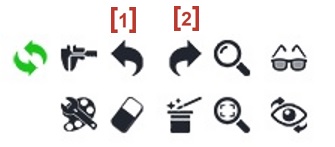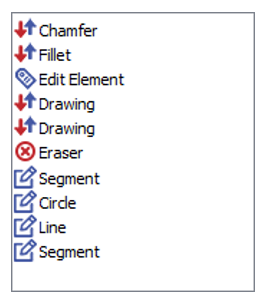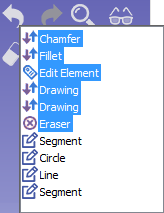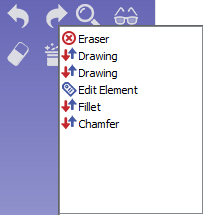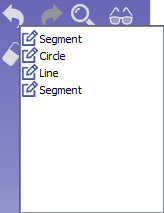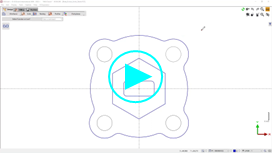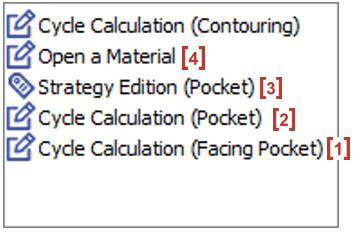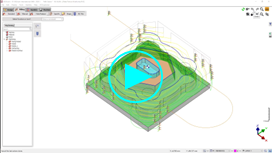Le Défaire [1] et Refaire [2] commands enable to cancel one action and to make it again.
Le Défaire / Refaire peut être fait pour toute action et plusieurs fois (jusqu'à 100).
Accéder aux commandes
3 façons d'exécuter les commandes Défaire et Refaire :
-
Dans la barre d'outils générale, dans le coin supérieur droit
-
Dans le menu Edition
-
Avec les raccourcis Ctrl+Z (Défaire) et Ctrl+Y (Refaire)
Comportement
-
Vous pouvez annuler une action avec Défaire et la répéter plusieurs fois. Les actions sont annulées une par une. C'est le même comportement pour la commande Refaire.
-
Vous pouvez également accéder à la liste des actions, disponible avec un clic droit sur Défaire et Refaire, dans la Barre d'outils générale.
Il existe deux types de listes :
-
Liste géométrie : actions effectuées dans filaire et géométrie solide , et création de plans de travail,
-
Liste usinage : création et édition de opérations , , actions sur la matière , ajout de commandes techno .
Ces deux listes sont conservées lorsque vous passez de la Conception à l'Usinage et vice versa. Mais les listes sont réinitialisées chaque fois que vous effectuez :
-
Enregistrement du fichier pièce,
-
en Géométrie, la Mise à jour de la géométrie conserve la liste des actions, tandis que la Totale Mise à jour réinitialise la liste,
-
en Usinage, la Mise à jour totale éléments et la Mise à jour de l'usinage réinitialisent toutes les deux la liste des actions.
Liste Annuler en Géométrie
Les actions sont triées dans l'ordre chronologique, de bas en haut : la dernière action est en haut.
Les icônes donnent des informations sur le type d'action :
|
Commandes de création : segment, ligne, trou, etc. |
|
|
|
Suppression d'élément. |
||
|
Commandes de modification de la géométrie : congé, chanfrein, dessin, etc. |
||
|
Modification d'un élément (commandes Modifier). |
||
|
Modification de solide avec la commande Contrôle. |
||
|
Mise à jour par l'utilisateur : une commande qui exécute un calcul complexe a été utilisée, et la conséquence est que l'Annulation est limitée à une seule action. |
||
|
La pièce a été mise à jour automatiquement. Une seule action Annuler est possible après cela. |
Avec cette liste, vous pouvez faire une sélection multiple et par conséquent annuler plusieurs actions à la fois ! Les actions annulées sont automatiquement basculées vers la liste des actions Refaire.
|
2. Les actions sélectionnées apparaissent dans la liste Refaire : |
|
Lorsqu'on effectue une
Géométrie totale
, elle conserve la liste des actions effectuées.
Comme pour
Mise à jour totale
, seule
une action Annuler
est possible après cela.
Liste Annuler en Usinage
Le comportement est pour la plupart le même qu'en géométrie. Vous pouvez faire une seule annuler et refaire ou faire une sélection multiple avec les listes.
Les icônes des listes Annuler et Refaire sont également les mêmes qu'en géométrie.
|
Pour la création et l'édition des opérations, le nom de l'opération relative est indiqué dans la liste.
En usinage, certaines commandes complexes peuvent ne conserver que la dernière action.
Dans ce cas, la la liste des actions Annuler est réinitialisée ! Une seule annulation est alors possible. Cela se produit pour les commandes ou actions suivantes :
-
mise à jour du calcul,
-
créer ou ouvrir un fichier machine,
-
symétrie pièce,
-
optimisation,
-
charger un symbole (étau par exemple),
-
modifier le brut si vous dites Oui à la mise à jour du calcul.
Lorsque nous utilisons les commandes Annuler et Refaire en usinage, nous ne pas recalculons automatiquement les parcours d'outils et le brut restant. Cela permet de gagner du temps, mais le brut et les parcours d'outils ne sont pas mis à jour.
Dans ce cas, nous affichons automatiquement un ballon orange sur l'icône Mise à jour . Cela indique qu'une mise à jour doit être effectuée.